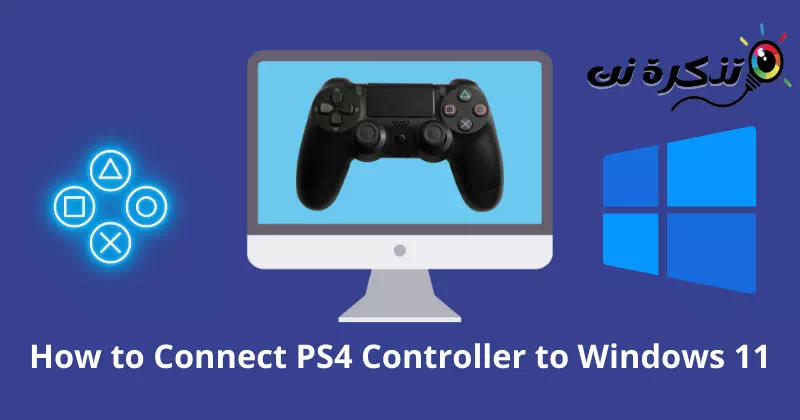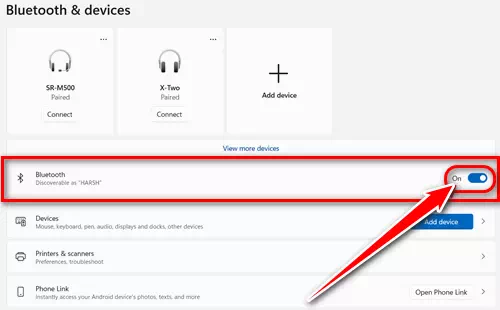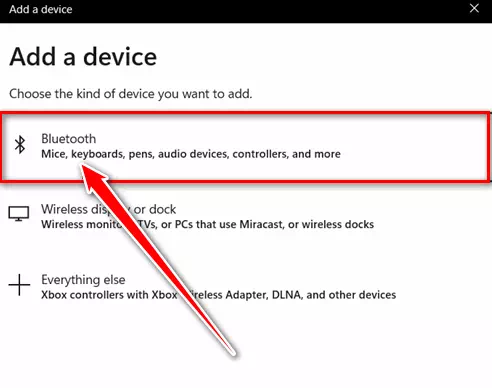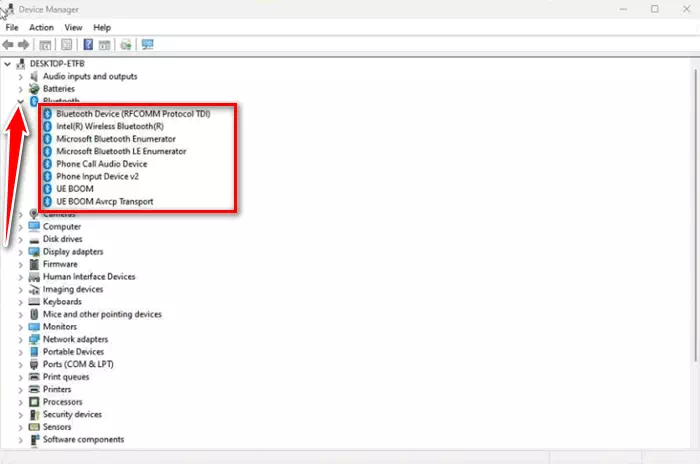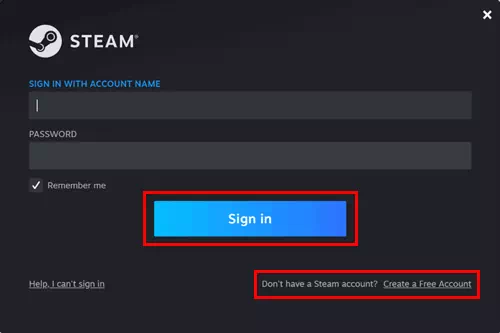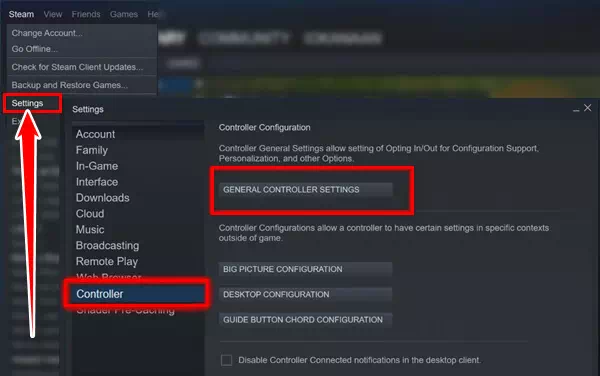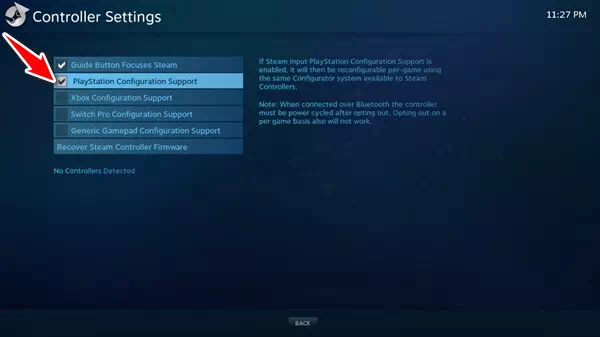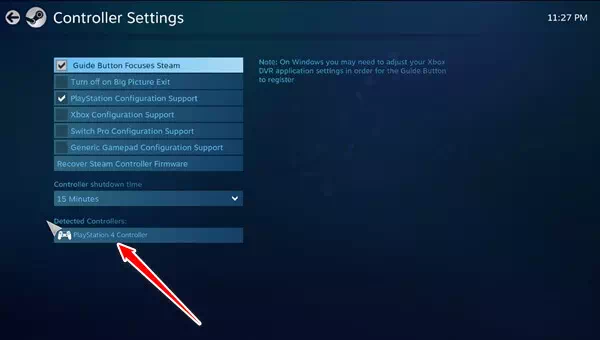léiert mech kennen Wéi verbënnt e PS4 Controller Windows 11 Schrëtt fir Schrëtt mat Biller.
Zweifelhaft ass eng Spillkonsol ergonomesch an dacks méi bequem wéi e Spill op enger Computer Tastatur a Maus ze spillen. Et gëtt einfach d'Spill mam Layout Knäppchen ze kontrolléieren. Also, PC Gameren léiwer ëmmer en dedizéierten externe Controller fir eng erstaunlech Erfahrung.
DualShock 4 Et ass eng vun den Haaptkonsolen vu PlayStation. Säin intuitiven Design a Komfort sinn einfach aussergewéinlech. Wéi och ëmmer, vill PC Gameren kënnen dës Konsole net mat Windows 11 verbannen.
Ech mengen Dir sidd ee vun hinnen. Also maach der keng Suergen; Mir hu vill Léisunge fir dëse seriéise Problem. Hei ass en detailléierte Guide iwwer Wéi verbënnt en DualShock 4 Controller mat Windows 11 nogoen.
DualShock 4 Kompatibilitéit mat Windows 11
Mir gesinn dacks Froen wéi Ënnerstëtzt Windows 11 DualShock 4 oder ass et kompatibel?. Wéi och ëmmer, déi direkt Äntwert ass dat Windows 11 ënnerstëtzt DualShock 4.
Awer wann et ëm d'Kompatibilitéit tëscht dësen zwee Apparater kënnt, ass et net sou roseg. Dir kënnt frustréiert ophalen wann den DS4 verschidde Spiller net ënnerstëtzt. Soulaang Windows seng eege Konsol huet, si léiwer eng Konsol unzeginn Fir nahtlos Kompatibilitéit mat Windows 10 an 11 Betribssystemer.
Wéi och ëmmer, eeler Bluetooth Chauffer spillt och eng zentral Roll bei enger falscher Verbindung. Also, mat engem Bluetooth Chauffer ze halen ass ee vun de beschte Ritualen déi Dir kënnt verfollegen.
Wéi verbënnt en DualShock 4 Controller mat Windows 11
Windows 11 ass wierklech intelligent genuch fir Spillen well et e ganz fokusséierte System fir Gameren ass. Et huet eng déif Fäegkeet fir mat all externen Apparat ze verbannen. Hei ass e ganz einfache Prozess fir ze verfollegen fir Ären DualShock 4 Controller mat Windows 11 ze verbannen.
1. Schrëtt fir DualShock 4 ze verbannen Windows 11 mat Bluetooth
Wann Dir Bluetooth op Ärem System hutt, kënnt Dir d'Konsole ganz einfach verbannen. Déi meescht Systemer hunn agebaute Bluetooth, also maach der keng Suergen.
Deel One
Hei weisen mir Iech d'Schrëtt fir DS4 mat Windows 11 ze verbannen.
- klickt op de Knäppchen Windows.
- Da PressParameterenZougang zu Astellungen.
- Da PressBluetooth & Geräterfir Zougang zu Bluetooth an Apparater.
- grad elo Aktivéiert Bluetooth Klickt op de Schalter Knäppchen.
Schalt Bluetooth op Windows 11 un - Dann, Huelt d'DS4 Konsol , an Press mäi Knäppchen Deelen و PS fir eng Zäit bis d'Luuchten blénken. Blinkend Luucht heescht datt et no engem neien Apparat gesicht huet.
Halt d'Share an PS Knäppercher fir eng Zäit bis d'Luuchten blénken - Dann am System, klickt op "Gerät auswielenfir en Apparat ze addéieren.
Klickt op Add Device - a wielt "Bluetooth".
Wielt Bluetooth - Wielt elo Kontroll Eenheet.
- wäert liwweren Ären DS4 Controller Äre Windows 11 System.
Den zweeten Deel
Wéi virdru scho gesot, den alen Chauffer erlaabt Iech och net den Apparat ze verbannen. D'Aktualiséierung vum Bluetooth Chauffer kann de Problem léisen. Hei ass wat Dir musst verfollegen:
- klickt op de Knäppchen Windows.
- Dann Sichen Iwwer "Device ManagerFir Zougang zu Device Manager, dréckt dannOpenopzemaachen.
Klickt op de Windows Knäppchen a sicht no Device Manager - grad elo Sichen Iwwer "Bluetooth, a klickt op Pfeil Symbol. kritt dir Bluetooth Lëscht.
Bluetooth Lëscht - Elo riets klickt op Betribssystem (Chauffeur), a klicktAktualiséierungfir de Chauffer Software ze aktualiséieren. Dir kënnt den DS4 Treiber aktualiséieren oder all fir besser Kompatibilitéit.
- Da erschéngt eng Dialogbox, klickt op "Sich automatesch no Treiberfir automatesch no Chauffeuren ze sichen.
Klickt op Sich automatesch fir Chauffeuren - wäert sinn Update Äre Chauffer.
2. Schrëtt fir DualShock 4 mat Windows 11 mat Steam ze verbannen
Steam Software Et ass wuertwiertlech eng super Plattform fir Gameren. Et ënnerstëtzt DualShock 4, sou datt Dir Äre Controller mat Steam verbënnt Windows 11.
Dëst ass wat Dir musst verfollegen:
- Steam opmaachen Wann Dir kee Steam op Ärem System hutt, da bEroflueden Dampmaschinnen.
- Dann erstellt Äre Kont oder loggt Iech un wann Dir en existente Kont hutt.
steam aloggen op - Hei kënnt Dir d'Apparater entweder mat Hëllef vun "kabel oder Bluetooth". Wann Dir eng Kabelverbindung benotzt, verbënnt Äre Kabel un de System. Fir Bluetooth musst Dir e Knäppchen drécken an halen Deelen و PS Just bis d'Luuchten ufänken ze blénken.
Halt d'Share an PS Knäppercher fir eng Zäit bis d'Luuchten blénken - Elo klickt op Windows> Astellungen> Bluetooth & Geräter.
- Da klicktGerät auswielenFir en Apparat ze addéieren, wielt Är Konsol vun der Lëscht.
Klickt op Add Device - Duerno gitt zréck op Steam Software , a tippen Dampmaschinnen aus der ieweschter lénks Eck. wielt eloParameterenfir Zougang zu Astellungen aus dem Menü.
- Da klicktspillerAus der Lëscht, wieltAllgemeng Kontroll Astellungefir Zougang zu den allgemenge Kontrollastellungen.
Klickt Controller aus der Lëscht a wielt General Controller Settings - Hei musst Dir kucken 'PlayStation Configuratioun Ënnerstëtzungdat heescht PlayStation Configuratioun Ënnerstëtzung.
Fändel op PlayStation Konfiguratioun Ënnerstëtzung - hunn Dir hutt Ären DS4 Controller erfollegräich ugeschloss Windows 11 mat Steam.
Dir hutt Är DS4 Konsole erfollegräich ugeschloss Windows 11 mat Steam
Fir dës Schrëtt auszeféieren, musst Dir Steam lafen. Et gi vill Verbindungsproblemer am Steam.
Wéi och ëmmer, e puer Benotzer kënnen nach ëmmer de Problem konfrontéieren fir d'Spill mam Controller ze kontrolléieren. Ma maach der keng Suergen. Mir hunn eng aner nëtzlech Method.
3. Installéiert DS4Window fir DualShock 4 ze verbannen
Dëst ass ee vun de beschte Weeër fir e PS4 Controller mat Windows 11 ze benotzen. Et léisst Äre System wëssen datt Dir en Xbox Controller benotzt. An et mécht de PS4 Controller kompatibel mat Windows 11. Loosst eis op de Prozess goen.
- Eroflueden DS4 Windows An extrahéiert déi kompriméiert Datei duerch WinZip.
- grad elo Installéiert déi personaliséiert Datei Fir ze realiséieren no den Instruktiounen.
- Dann Connect Är Konsol benotzen kabel oder Bluetooth.
- Wann Dir d'USB Kabel Plug, et wäert fannen DS4 Windows Apparat bannent Sekonnen.
- Wann Dir eng drahtlose Bluetooth Verbindung wëllt erliewen. Dann dréckt an hält d'Knäppercher Deelen و PS Gläichzäiteg.
- Dann, Connect den Apparat op Windows 11.
Léiert iwwer de Knäppchen Layout fir den Xbox Controller
Zënter dem PS4 Controller funktionnéiert als Xbox Controller am Windows 11. Dir musst mat der Knäppche Layout vum Xbox Controller vertraut sinn. Also preparéieren ier Dir spillt.
- R1 = RT
- R2 = RB
- Dräieck = Y
- Quadrat = X (de Quadrat)
- L1 = LT
- L2 = LB
- Kreuz = A
- Krees = B
Dëst war wéi Dir en DualShock 4 Controller mat Windows 11 verbënnt. Denkt drun Iech mat dem Xbox Layout vertraut ze maachen, well den DS4 funktionnéiert wéi en Xbox Controller. Wéi och ëmmer, wann Dir nach ëmmer Probleemer hutt, lass eis et an de Kommentarer wëssen.
Dir kënnt och interesséiert sinn ze léieren iwwer:
- Top 10 PS3 Emulatoren fir PC
- Beschte Xbox Emulators fir Windows PC
- Wéi installéiere ech de Google Play Store op Windows 11 (Schrëtt fir Schrëtt Guide)
- Déi bescht Steam Alternativen fir PC
- Wéi fixéiert SteamUI.dll net fonnt oder fehlend Feeler
Mir hoffen Dir fannt dësen Artikel nëtzlech fir Iech ze wëssen Wéi verbënnt e PS4 Controller mat Windows 11. Deelt Är Meenung an Erfahrung mat eis an de Kommentaren.